Localizar Relatórios Resumo Diário de Vendas
Você pode acompanhar o resumo diário de vendas para analisar como desejar, visualizando todas as vendas, as vendas válidas ou reembolsadas, conforme o filtro desejado.
Os relatórios do resumo diário de vendas são gerados ao ter um plano ativo ou está em um período de trial (teste) válido.
Nessa página:
Consultar a lista do Resumo Diário de Vendas
Como filtrar a lista de Relatórios Resumo Diário de Vendas
Gerenciar os filtros dos Relatórios Resumo Diário de Vendas
Consultar a lista do Resumo Diário de Vendas
É possível consultar o resumo diário de vendas, visualizando Todas as vendas, Vendas aprovadas e Vendas reembolsadas. Por padrão, são mostradas inicialmente as vendas dos últimos 30 dias, mas também é possível filtrar pelas datas desejadas.
Etapas:
1 - No menu lateral, acesse Relatórios e, em seguida, Resumo Diário.
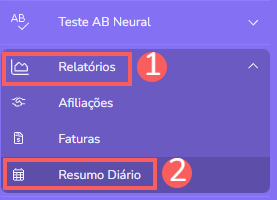
2 - Na listagem aparecerão todas as vendas, exibidas por data, indicando Todas as vendas, Válidas e Reembolsadas.
Resumo diário Todas as Vendas
Quantidade de Vendas: exibe a quantidade de vendas realizadas no período;
Quantidade de produtos: exibe a quantidade de produtos vendidos naquele período;
Total de Vendas: exibe o valor total de todas as vendas realizadas no período;
Total Líquido: exibe o valor total líquido que tem a receber (descontadas todas as despesas/comissões)(1).
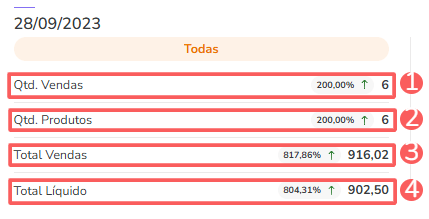
(1) Consideradas no cálculo se o marketplace enviar esta informação para a Guru. Caso envie, essas taxas também são exibidas no detalhe da venda.
Resumo diário Todas as Vendas Válidas
Quantidade de Vendas: exibe a quantidade de vendas realizadas naquela data;
Quantidade de produtos: exibe a quantidade de produtos vendidos naquele período;
Total de Vendas: exibe o valor total de todas as vendas realizadas no período;
Total Líquido: exibe o valor total líquido que tem a receber (descontadas todas as despesas/comissões)(1).
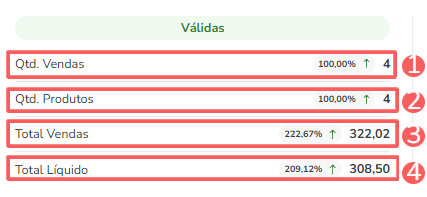
(1) Consideradas no cálculo se o marketplace enviar esta informação para a Guru. Caso envie, essas taxas também são exibidas no detalhe da venda.
Resumo diário Todas as Vendas Reembolsadas
Quantidade de Vendas: exibe a quantidade de vendas realizadas naquela data;
Quantidade de produtos: exibe a quantidade de produtos vendidos naquele período;
Total de Vendas: exibe o valor total de todas as vendas realizadas no período;
Total Líquido: exibe o valor total líquido que tem a receber (descontadas todas as despesas/comissões)(1).
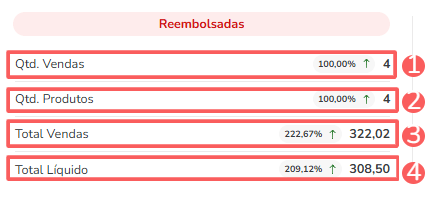
(1) Consideradas no cálculo se o marketplace enviar esta informação para a Guru. Caso envie, essas taxas também são exibidas no detalhe da venda.
Como filtrar a lista de Relatórios Diários de Vendas
Você pode usar os filtros para visualizar um subconjunto da lista de afiliados a constar no seu relatório. Esse recurso é útil para encontrar os relatórios de um ou mais afiliados específicos que deseja visualizar.
Etapas:
1 - No menu lateral, acesse Relatórios e, em seguida, Resumo Diário.
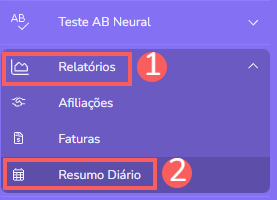
2 - Em Resumo Diário, clique em Filtros.
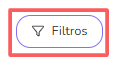
3 - Preencha uma ou mais opções de filtro.
A lista exibe as seguintes informações:
Período: busca as datas de início e fim do intervalo dos relatórios - se desejar, utilize os botões de intervalo de tempo pré-definidos;
Tipo: busca o(s) tipo(s) de vendas selecionado(s) – Todas, Válidas ou Reembolsadas.
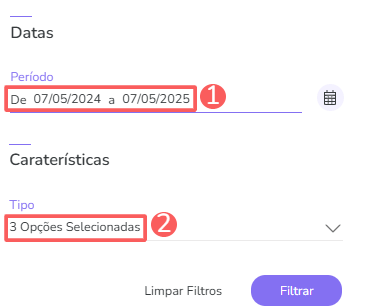
4 - Clique em Filtrar.
Para remover os filtros aplicados, basta clicar em Limpar Filtros.
Gerenciar os filtros dos Relatórios Resumo Diário de Vendas
Você pode consultar a quantidade de filtros aplicados, ao utilizar os filtros para visualizar informações que deseja. Esse recurso é útil caso deseja checar quantos filtros foram aplicados.
Além disto, é possível limpar os filtros sem acessar o ícone Filtros novamente, facilitando a remoção dos filtros aplicados.
Consultar filtros aplicados
Você pode consultar a quantidade de filtros aplicados.
Etapas:
1 - No menu lateral, acesse Relatórios e, em seguida, Resumo Diário.
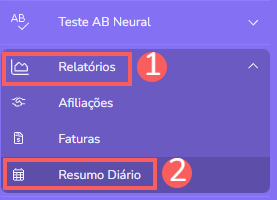
2 - Em Resumo Diário, clique em Filtros.
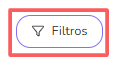
3 - Preencha uma ou mais opções de filtro - aplique os filtros que você quer consultar.
4 – Em seguida, a quantidade de filtros aplicados aparecerá na tela.

Se deseja aplicar outros filtros, clique Como filtrar a lista de Relatórios Resumo Diário de Vendas.
Limpar filtros aplicados
Você pode remover os filtros aplicados, sem a necessidade de clicar no ícone de filtros.
Etapas:
1 - No menu lateral, acesse Relatórios e, em seguida, Resumo Diário.
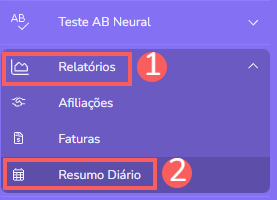
2 - Em Resumo Diário, clique em Filtros.
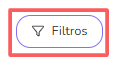
3 - Preencha uma ou mais opções de filtro - aplique os filtros que você quer consultar.
4 – Em seguida, clique em Limpar Filtros.

Se deseja aplicar outros filtros, clique Como filtrar a lista de Relatórios Resumo Diário de Vendas.
